Cómo subir archivos PDF a su sitio de WordPress
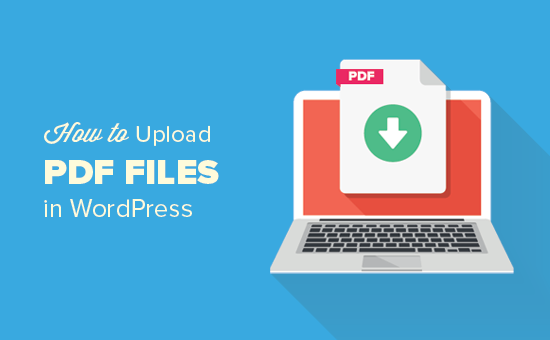
¿Quieres subir archivos PDF a tu sitio de WordPress? WordPress le permite cargar fácilmente archivos PDF y hacer que estén disponibles para descargar. En este artículo, le mostraremos cómo cargar fácilmente archivos PDF a su sitio de WordPress.
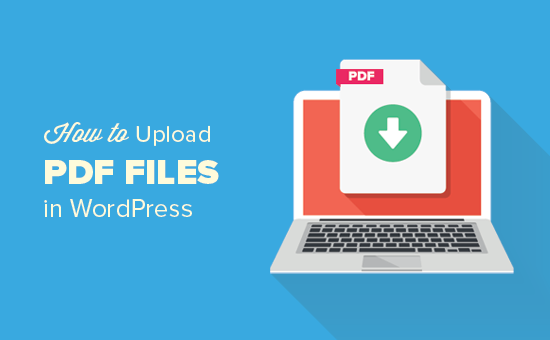
Subir archivos PDF en mensajes y páginas de WordPress
Este método es más simple y funciona sin instalar ningún complemento en su sitio de WordPress.
Primero debe editar la publicación o la página donde desea cargar el archivo PDF. En la pantalla del editor de publicaciones, debe hacer clic en el botón 'Agregar medios'.

Esto abrirá la ventana emergente del cargador de medios de WordPress.
A continuación, debe hacer clic en el botón 'Seleccionar archivos' para seleccionar el archivo PDF que desea cargar.

WordPress ahora cargará el archivo PDF a su sitio web.
Una vez cargado, verá una vista previa en miniatura de su archivo PDF. En la columna de la derecha, puede proporcionar el título, el título y la descripción de su archivo.
También puede seleccionar cómo desea que se vincule. Por defecto, se vinculará al archivo PDF en sí. Puede cambiar eso a la página de adjuntos, que será una página que muestra solo la vista previa en miniatura de la primera página de su archivo PDF..

Haga clic en el botón 'Insertar en publicación' para agregar el archivo PDF a su publicación.
La ventana emergente del cargador de medios desaparecerá y verá el enlace de descarga de archivos PDF en su editor de publicaciones. Puedes continuar editando tu publicación o publicándola..
Eso es todo, usted ha cargado exitosamente un archivo PDF y lo ha agregado a una publicación de blog de WordPress.
Ahora puedes visitar tu sitio web para verlo en acción..

Cargar e incrustar un archivo PDF en WordPress Post o página
Este método le permite mostrar el archivo PDF dentro de su publicación o página de WordPress usando un complemento de WordPress.
Lo primero que debe hacer es instalar y activar el complemento Google Doc Embedder. Para obtener más detalles, consulte nuestra guía paso a paso sobre cómo instalar un complemento de WordPress.
Tras la activación, debe visitar Configuraciones »Configuraciones GDE página para configurar los ajustes del plugin.

Aquí puede especificar el idioma, la altura y el ancho del embebedor, y algunas otras configuraciones. Las opciones predeterminadas funcionarán para la mayoría de los sitios web, pero puede revisarlas y modificarlas si lo necesita.
A continuación, debe dirigirse a la publicación o página donde desea incrustar un archivo PDF..
En la pantalla de edición posterior, debe hacer clic en el botón 'Agregar medio' para cargar su documento PDF. Después de cargar su archivo, debe copiar la URL del archivo y cerrar la ventana del cargador de medios sin insertar el archivo en su publicación.

Ahora, debe hacer clic en el icono de Google Docs Embedder en su editor de publicaciones de WordPress.

Esto abrirá una ventana emergente donde deberá pegar la URL del archivo PDF que copió anteriormente y luego hacer clic en el botón 'Insertar'.

Verás un shortcode agregado a tu editor de publicaciones de WordPress.
Ahora puedes continuar editando tu publicación o publicándola..
Visite su sitio web para ver el archivo PDF incrustado en su publicación de WordPress.

El complemento Google Doc Embeder también puede incrustar otros documentos en sus publicaciones y páginas de WordPress. Para obtener instrucciones detalladas, consulte nuestra guía sobre cómo incrustar PDF, hojas de cálculo y otros en las publicaciones del blog de WordPress..
Esperamos que este artículo te haya ayudado a aprender cómo cargar archivos PDF en WordPress. También puede querer ver nuestra lista de los 9 mejores complementos PDF para WordPress.
Si le ha gustado este artículo, suscríbase a nuestros tutoriales en video del Canal de YouTube para WordPress. También puedes encontrarnos en Twitter y Facebook..


